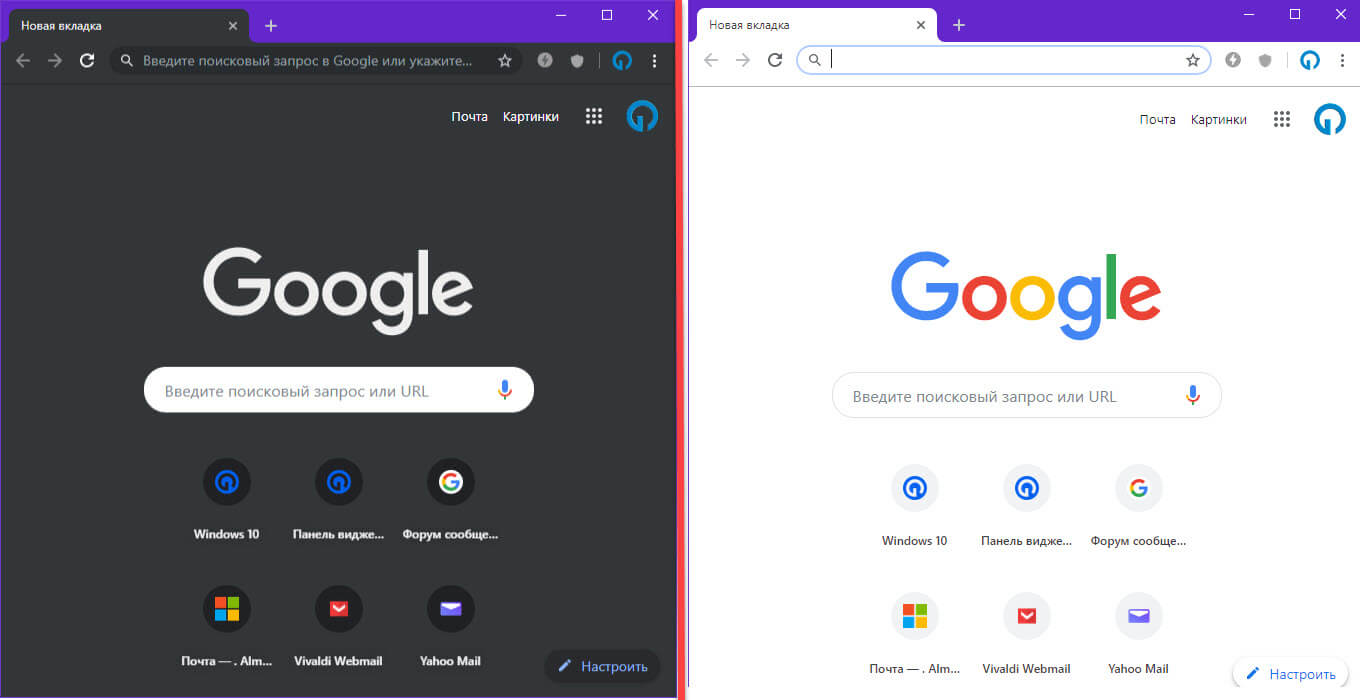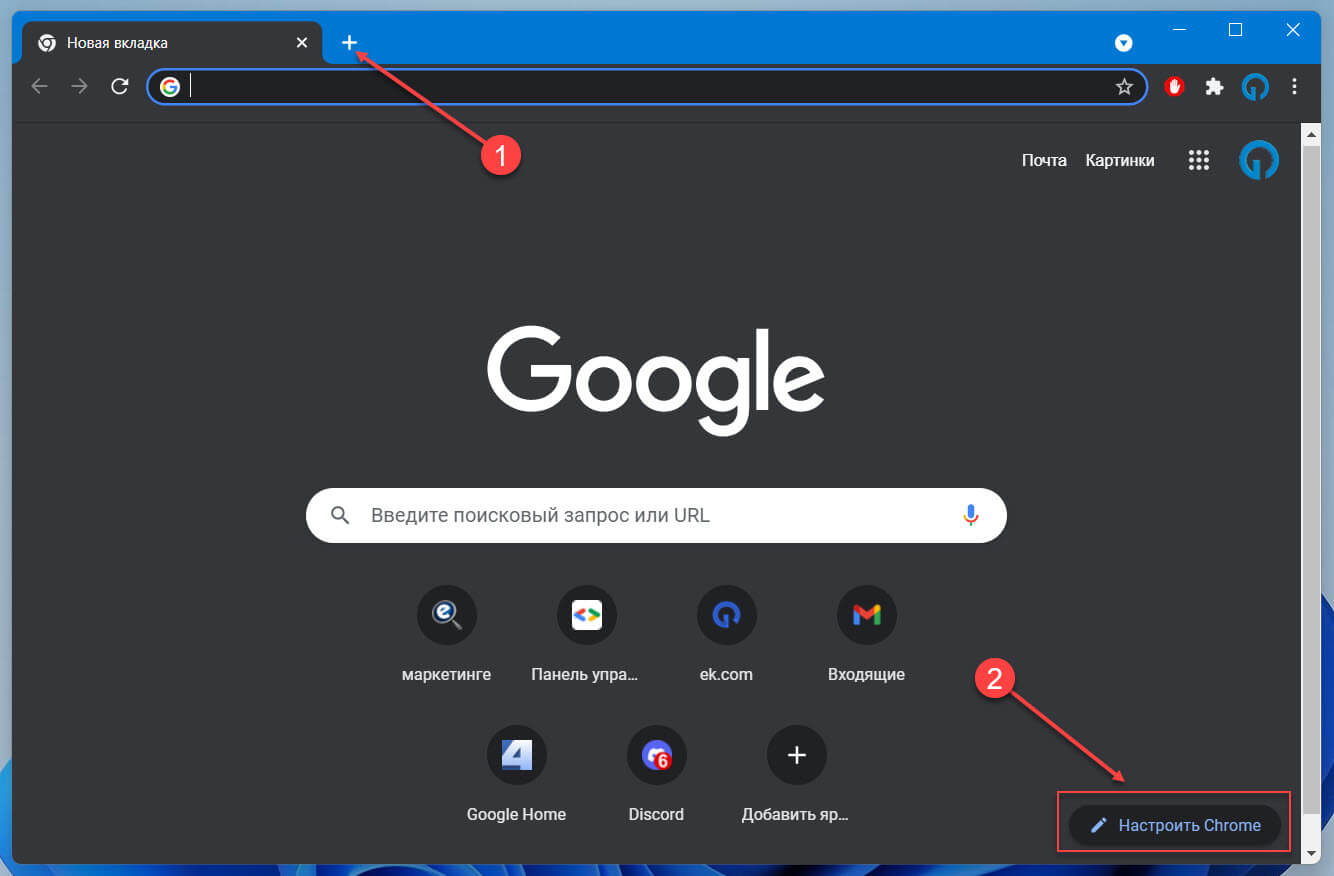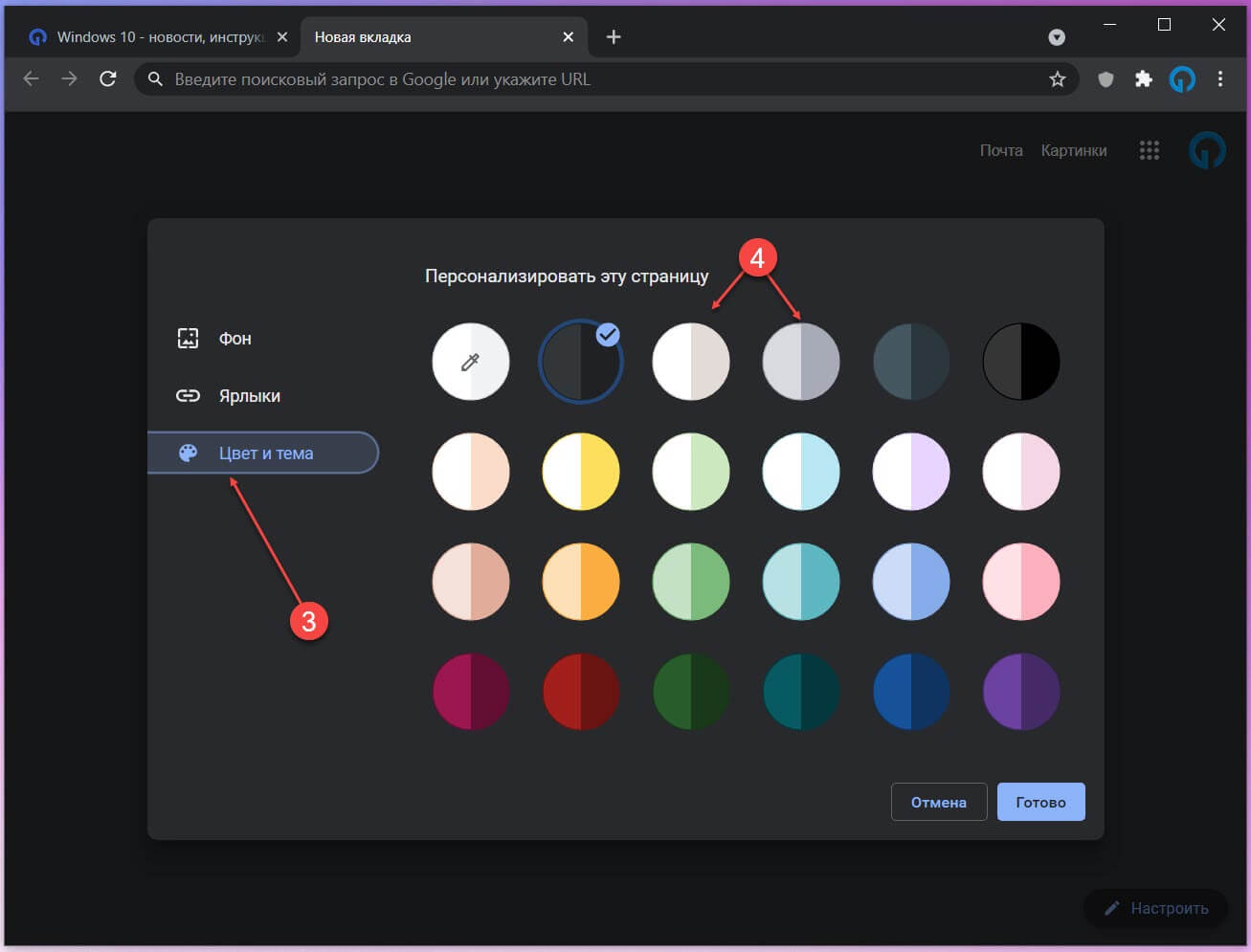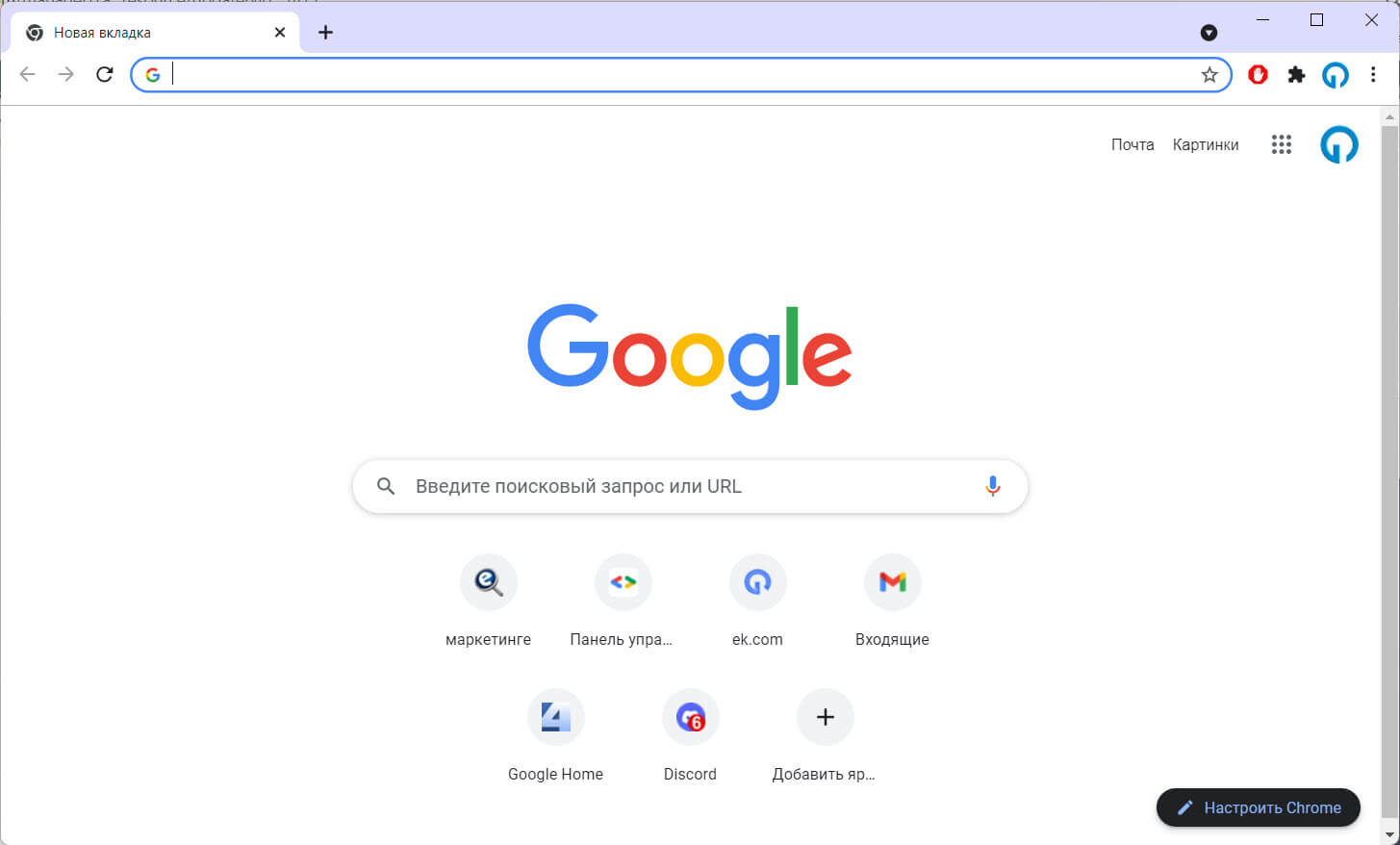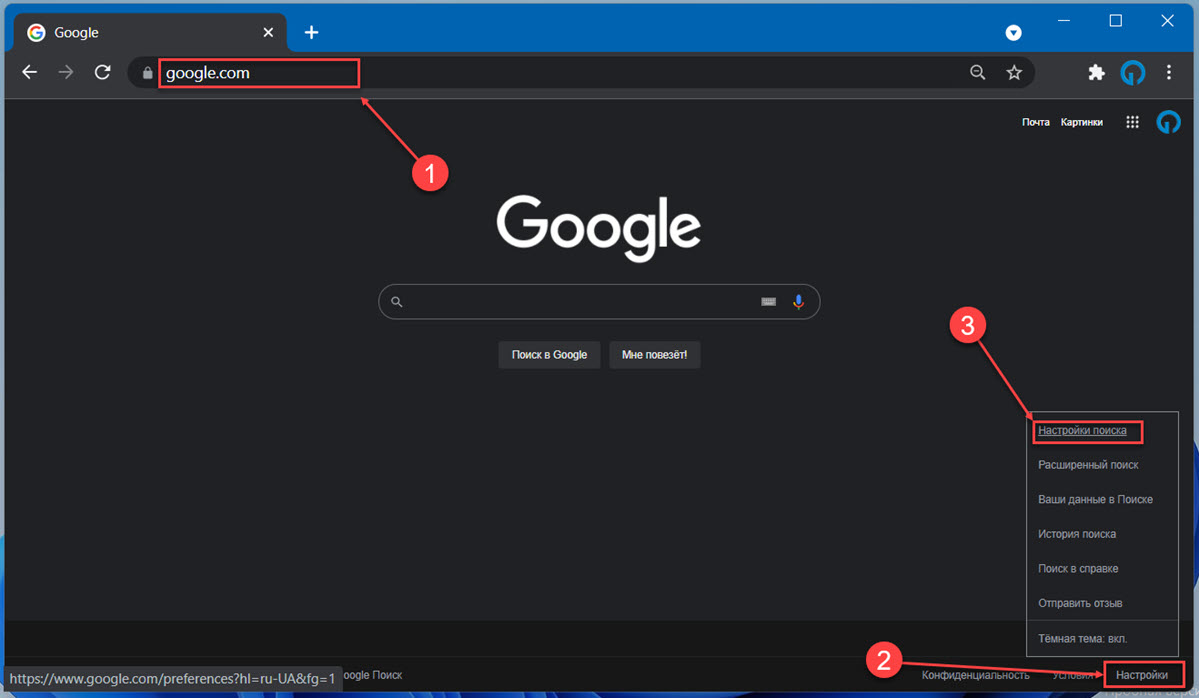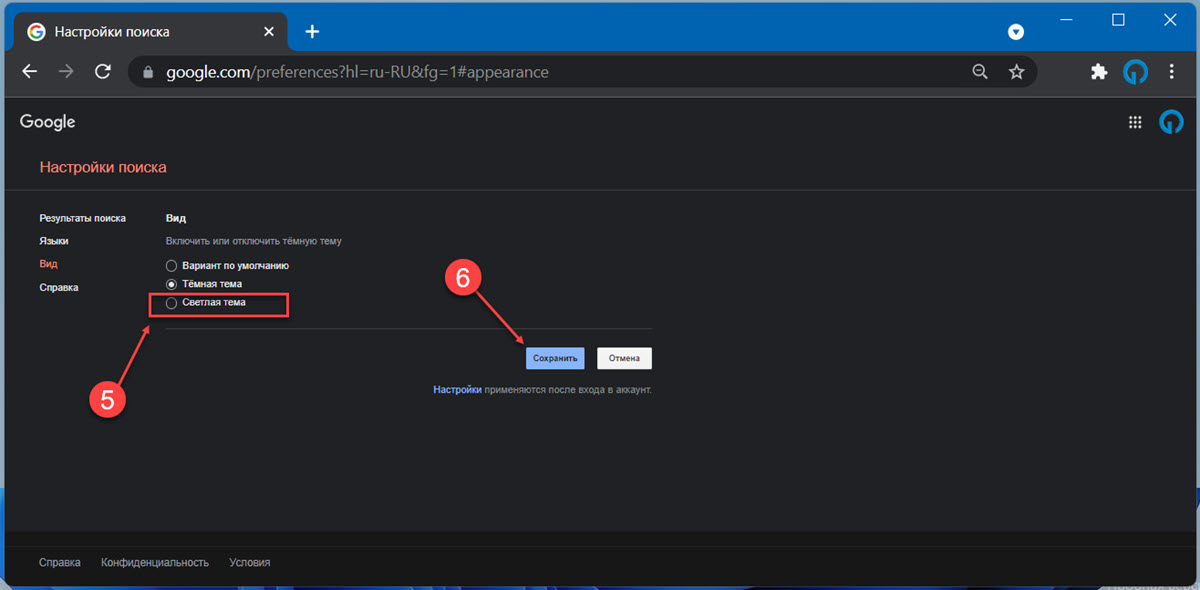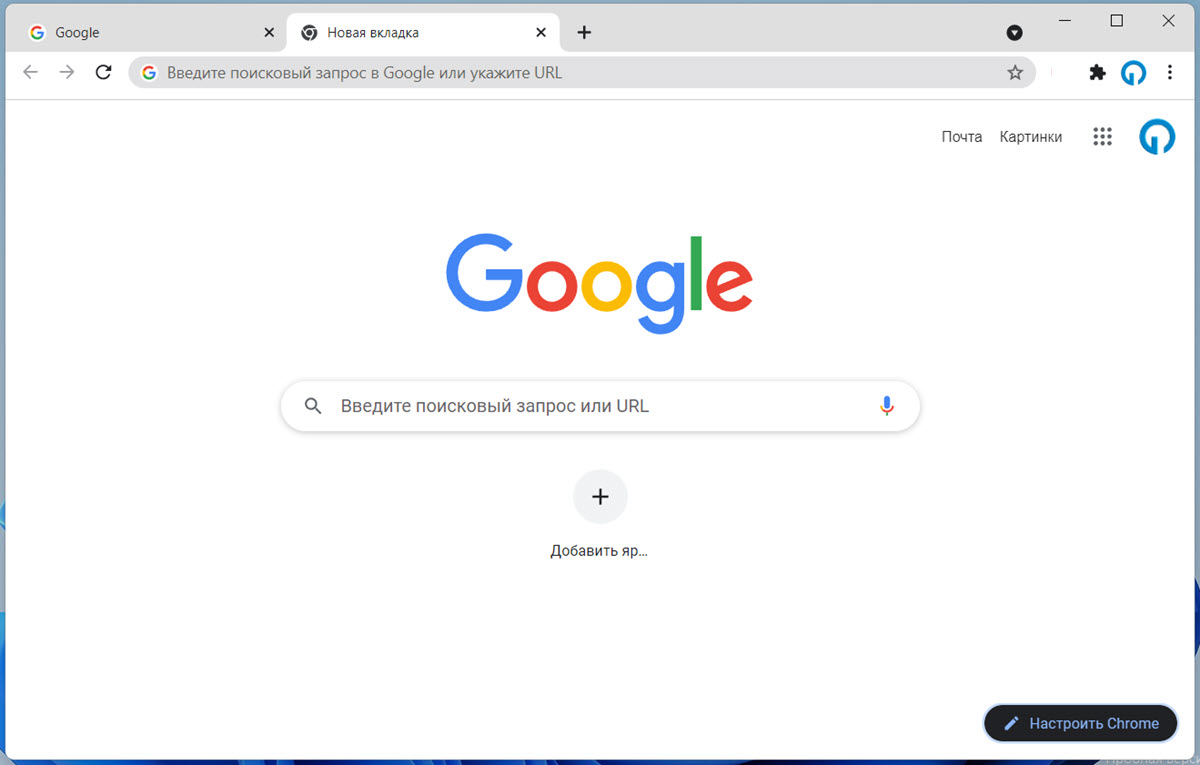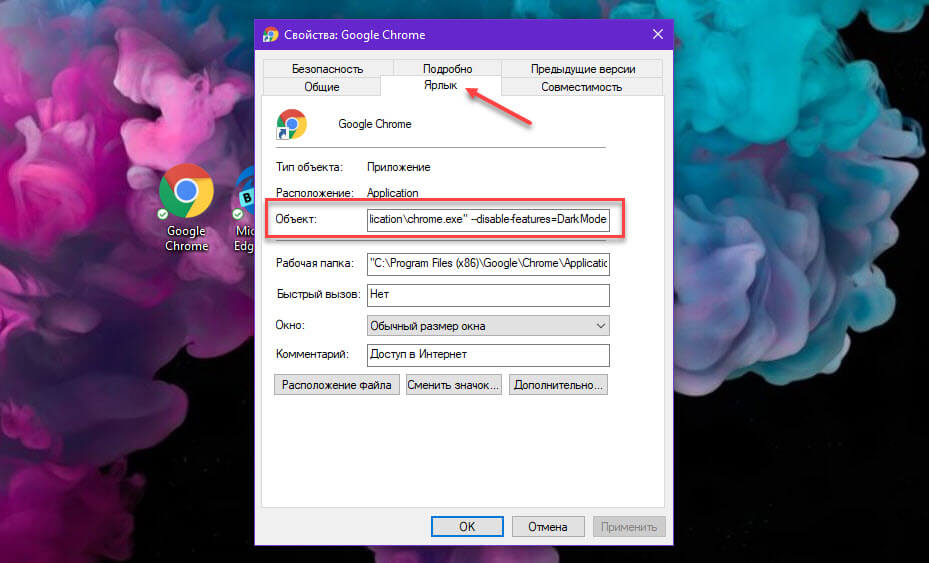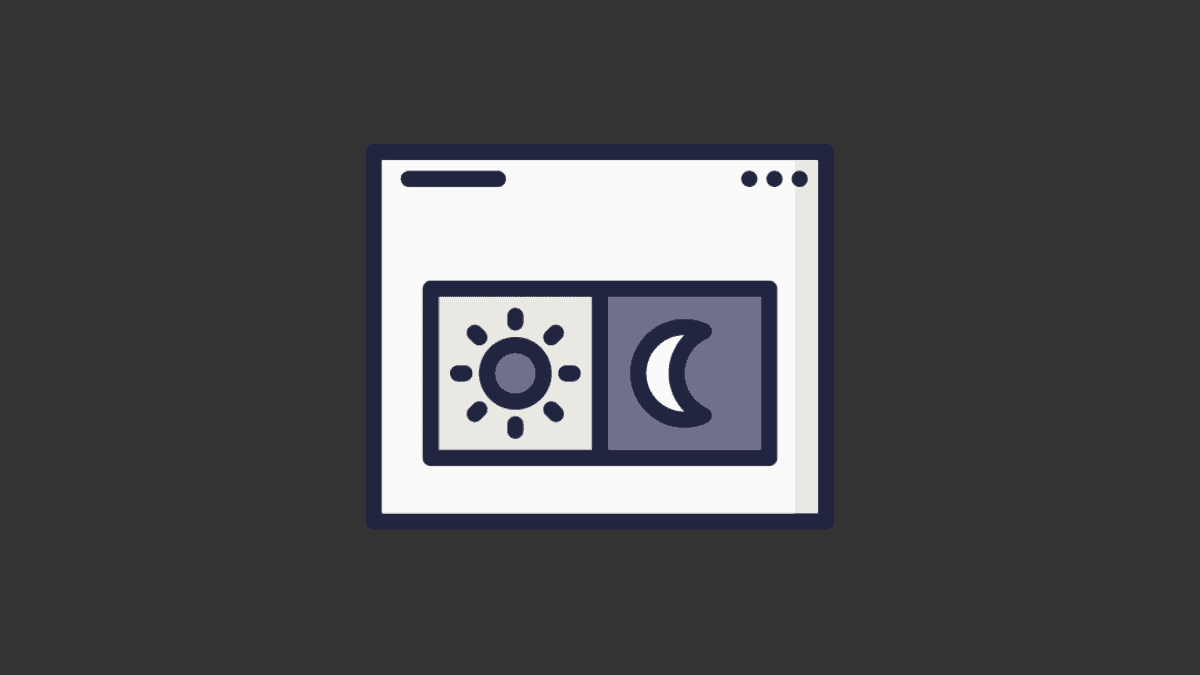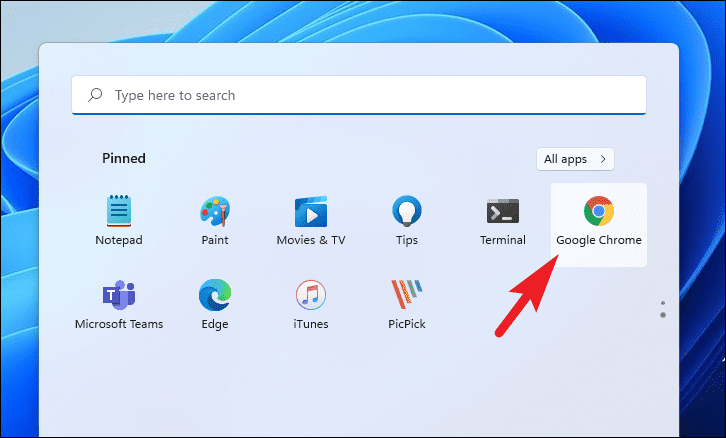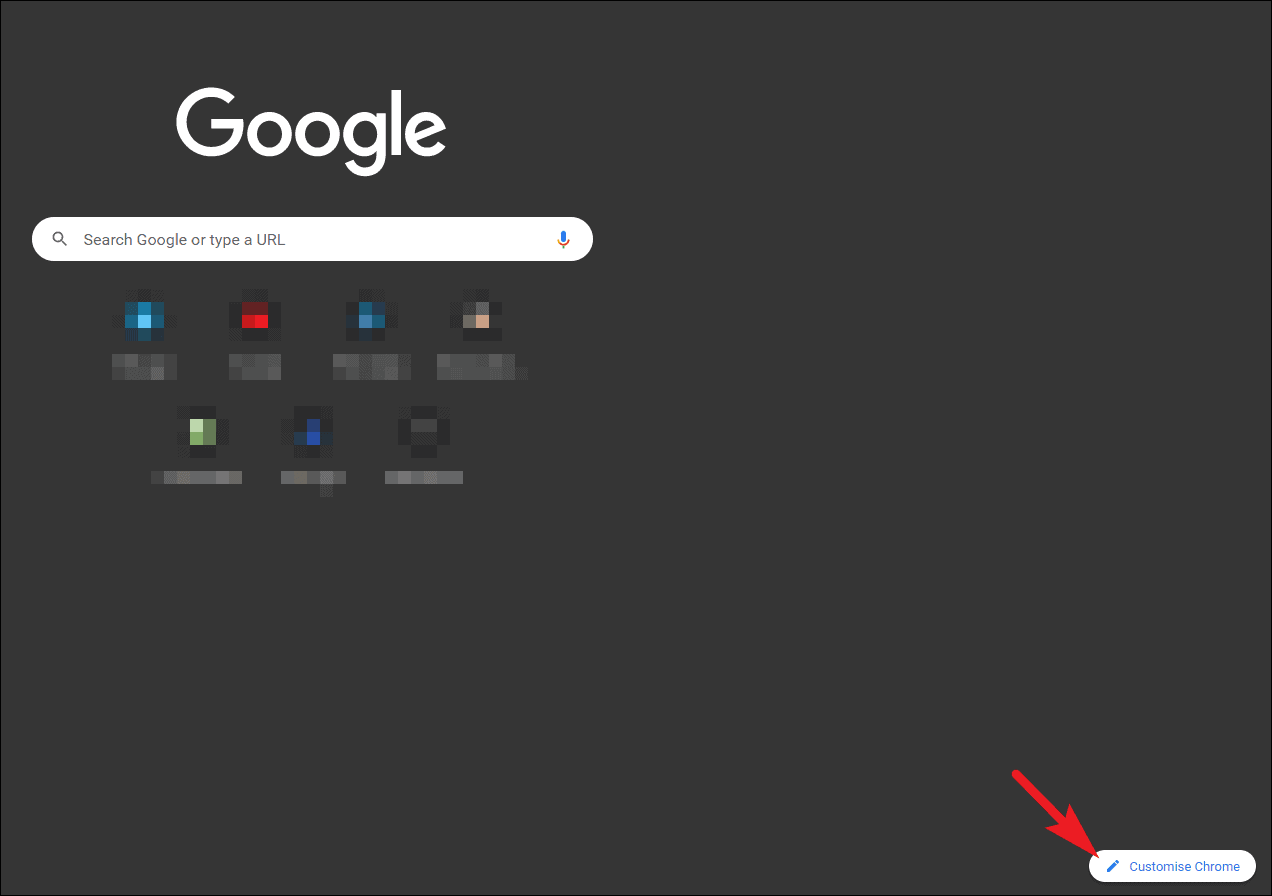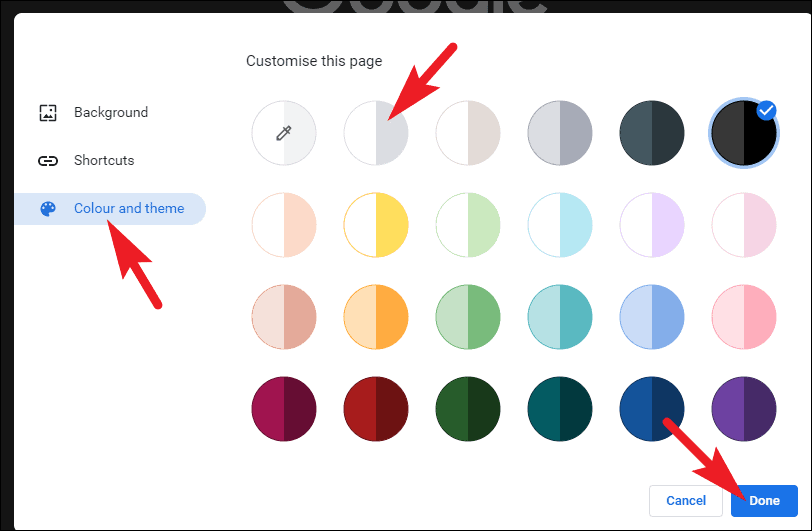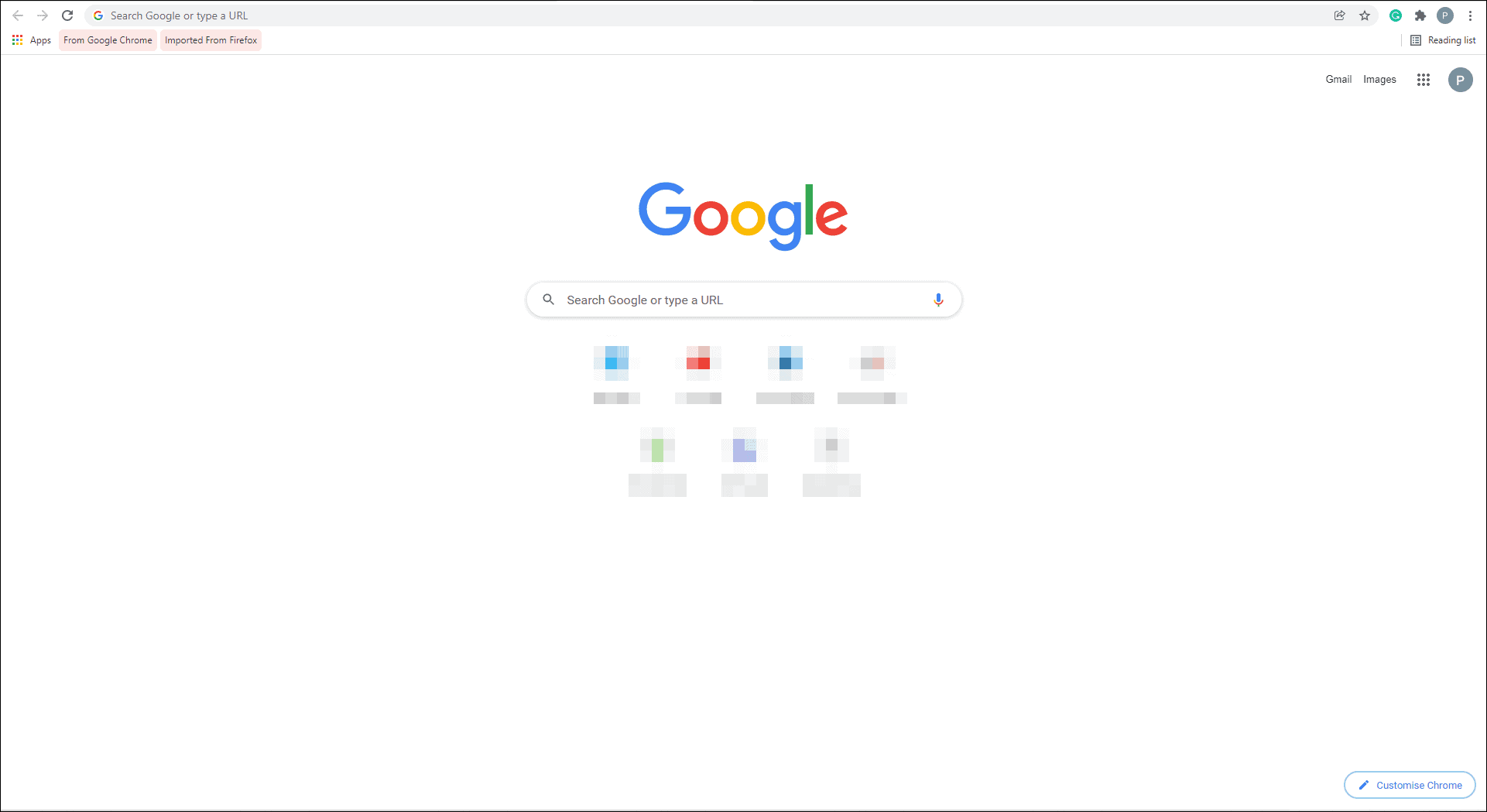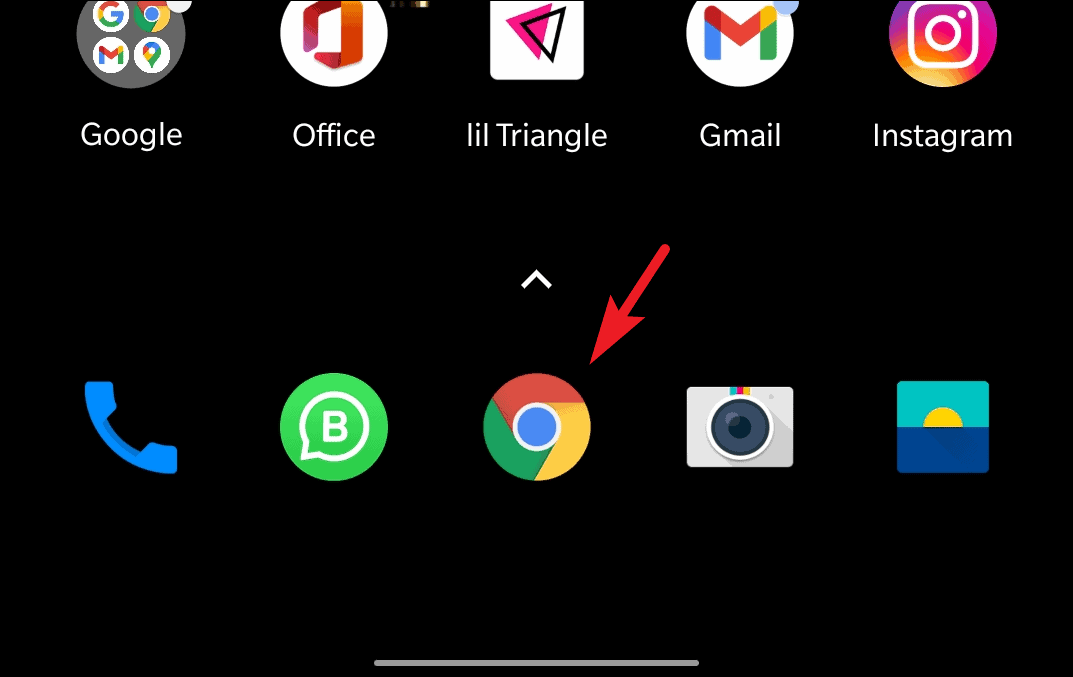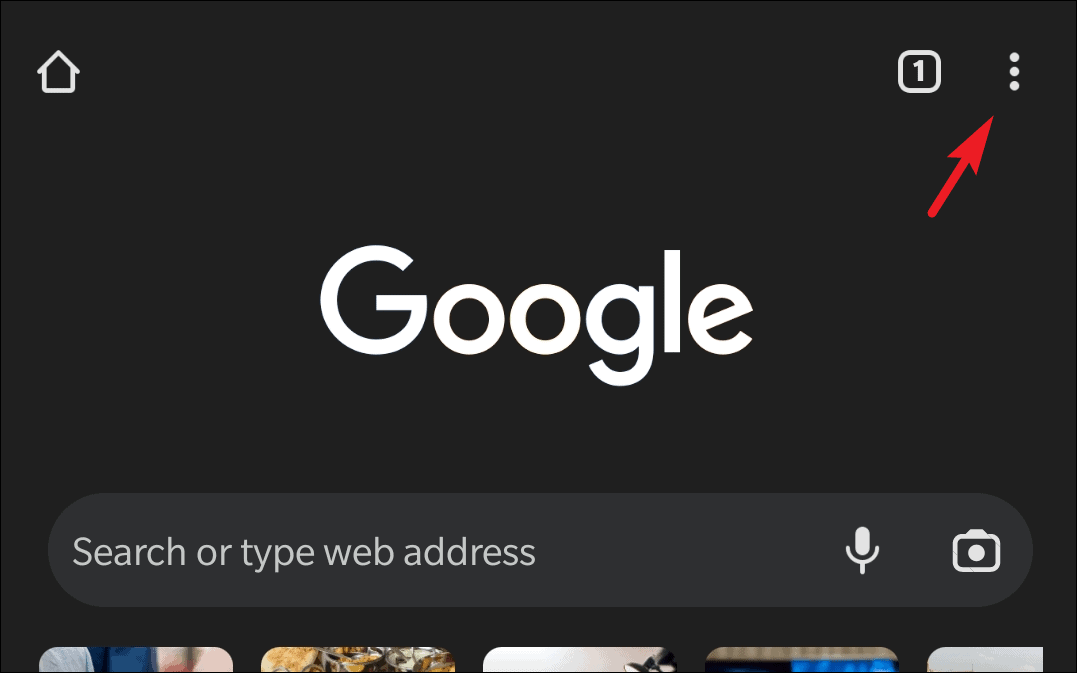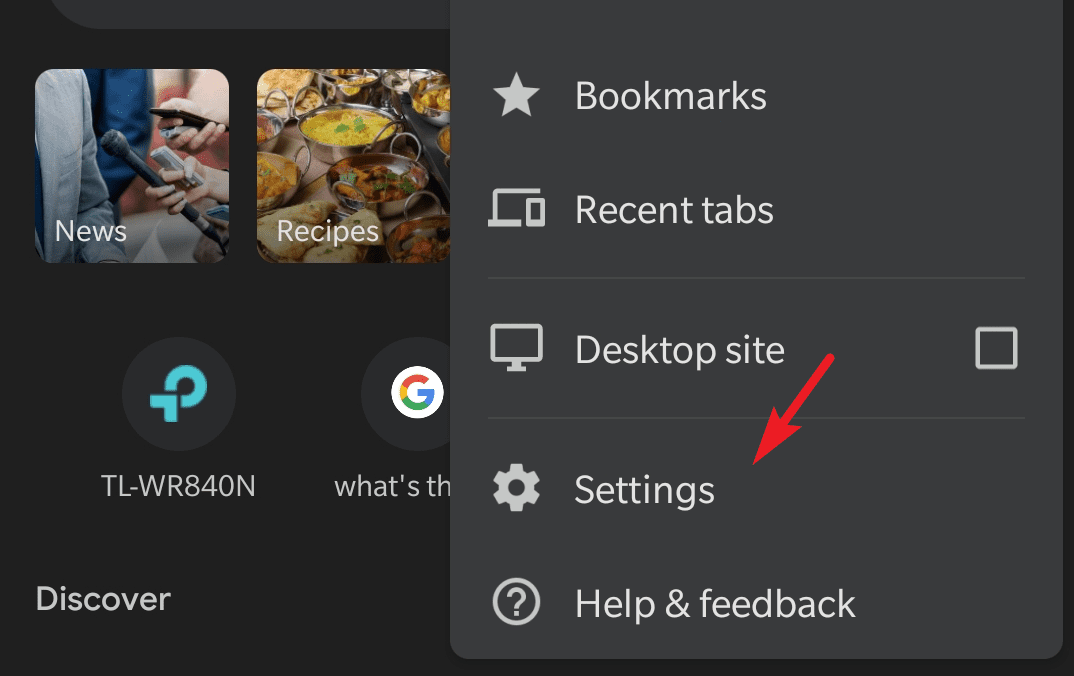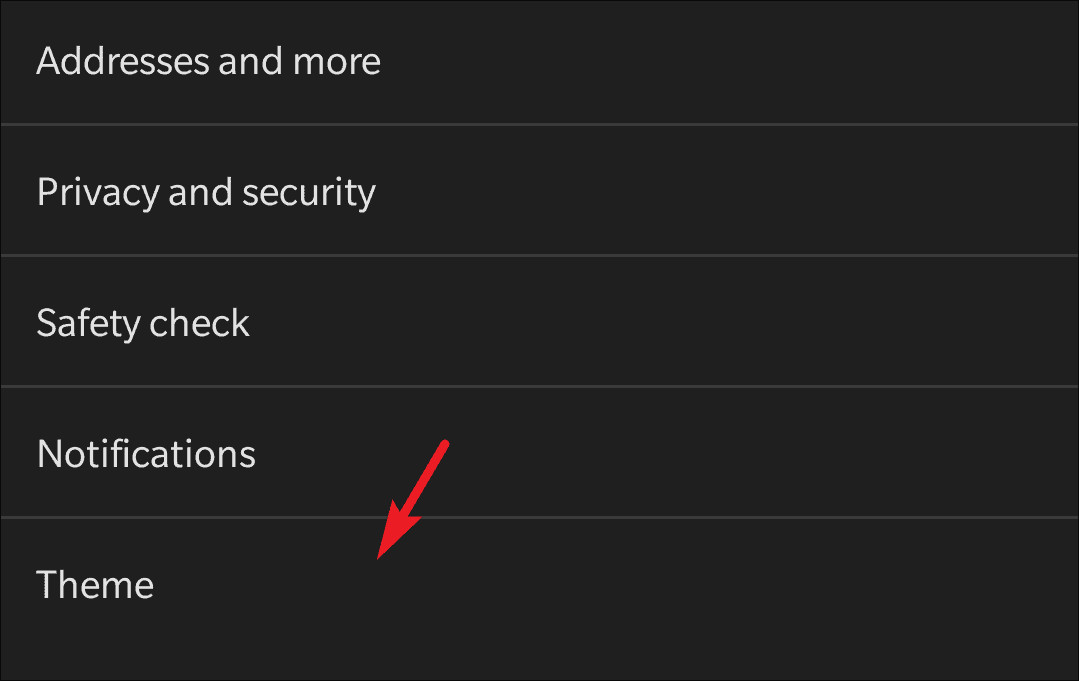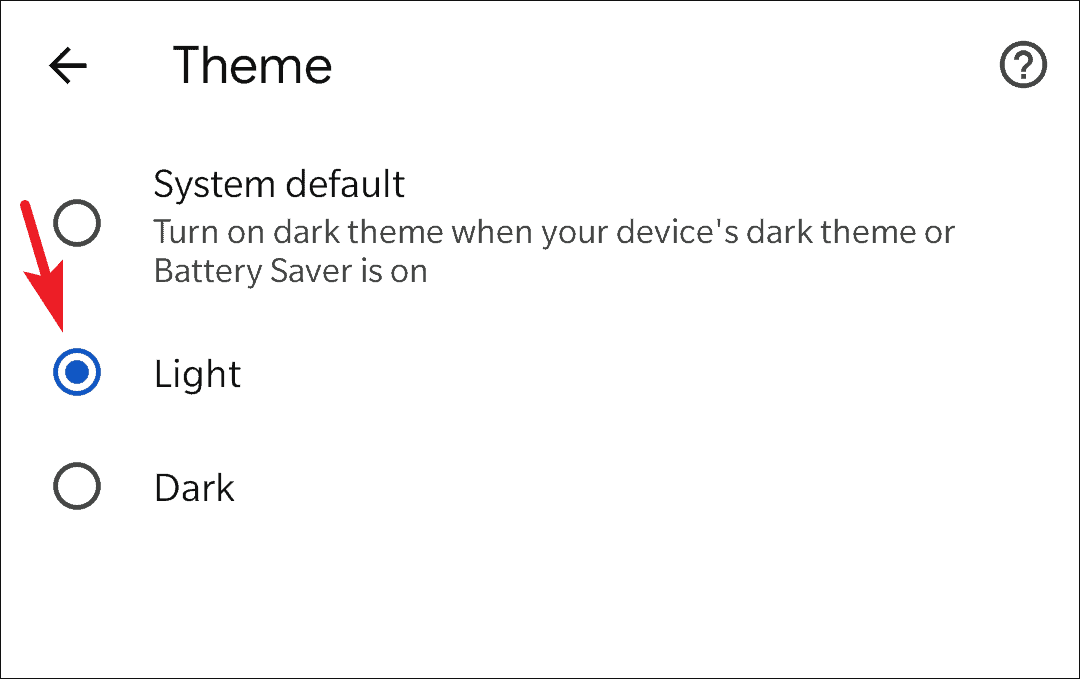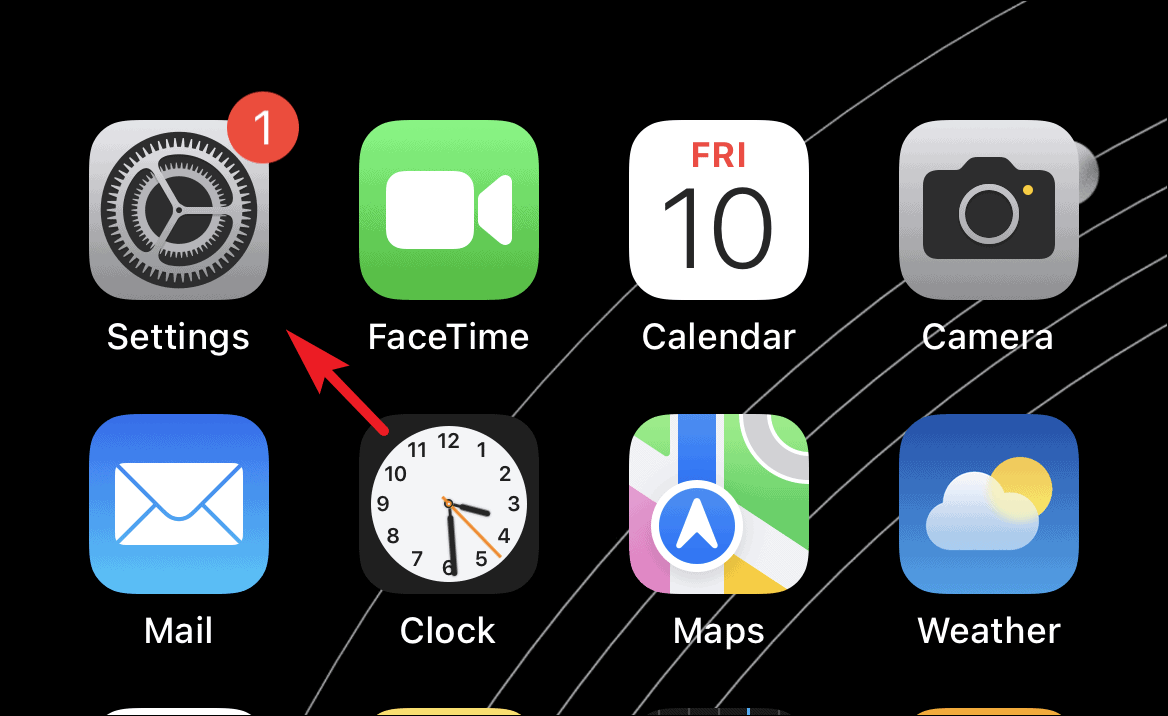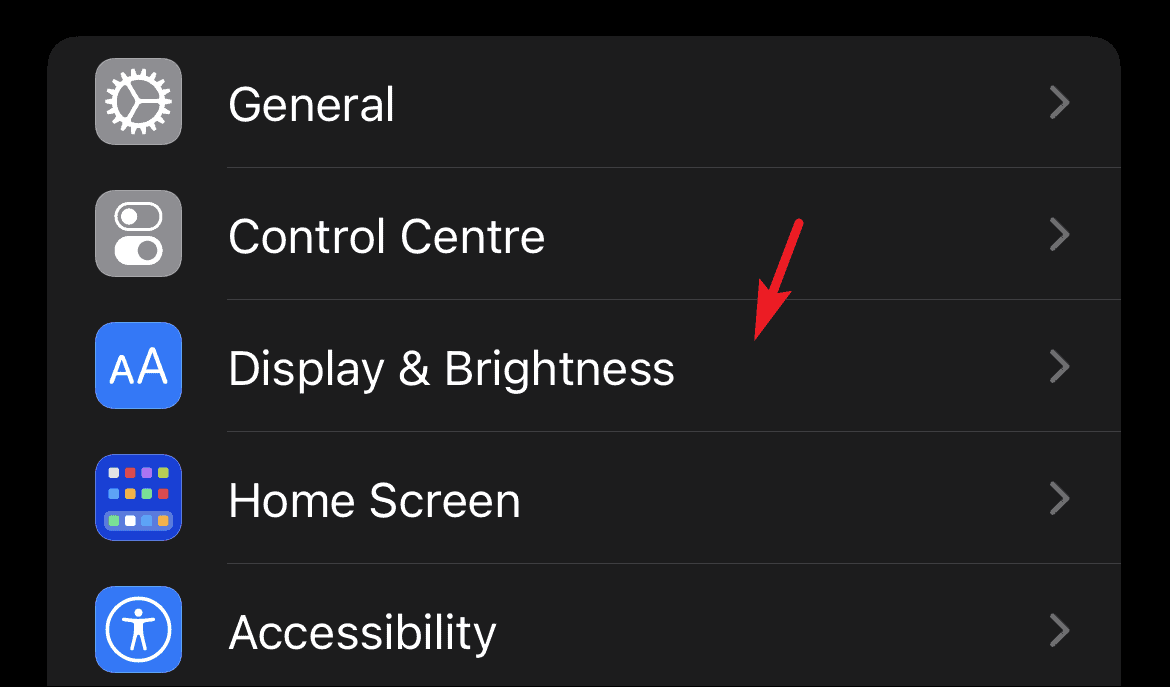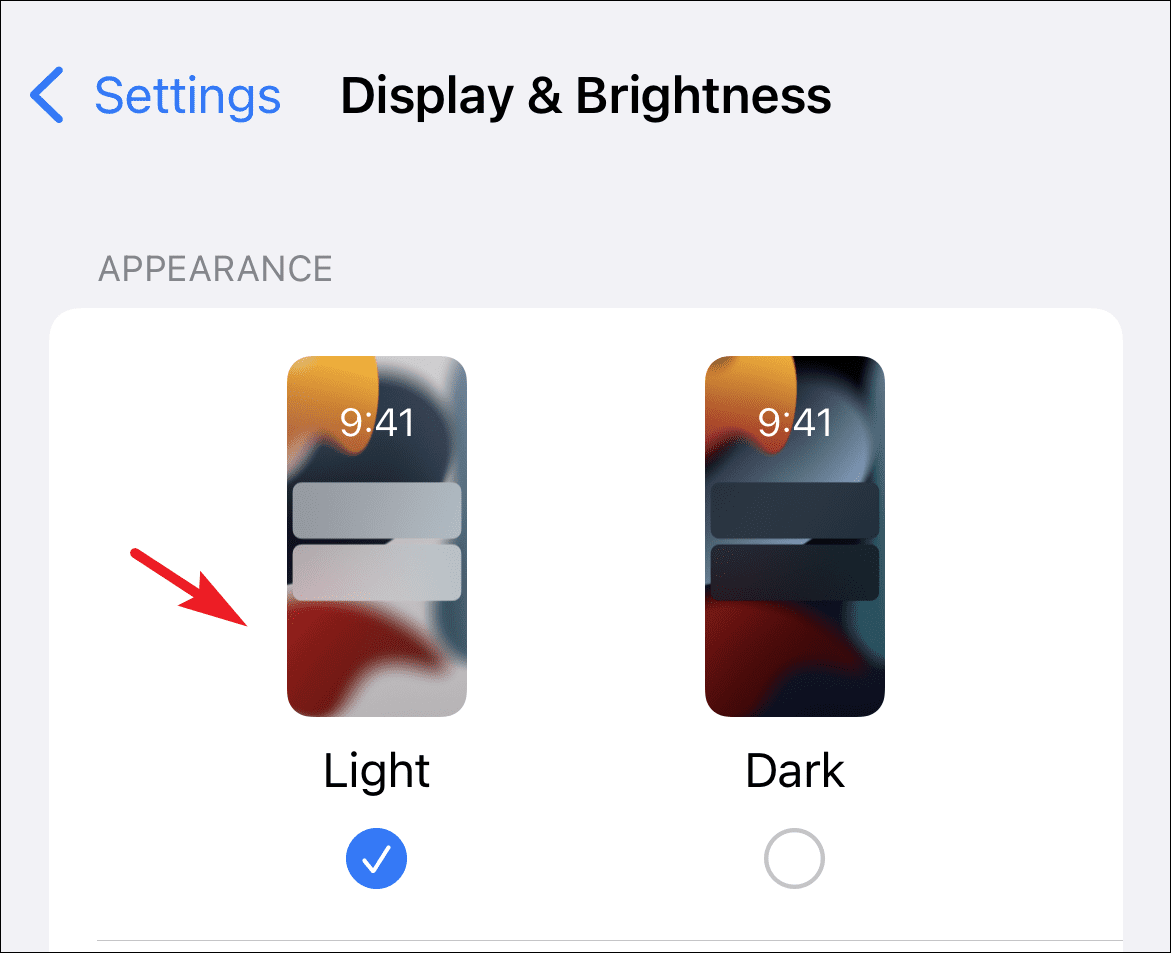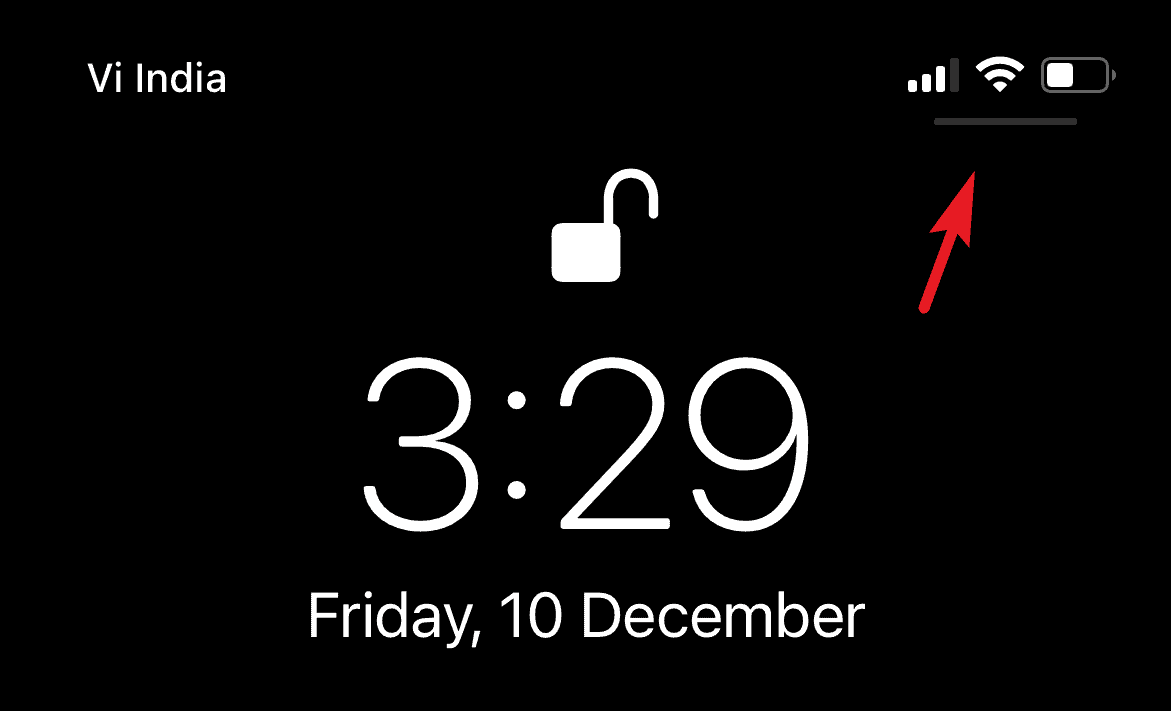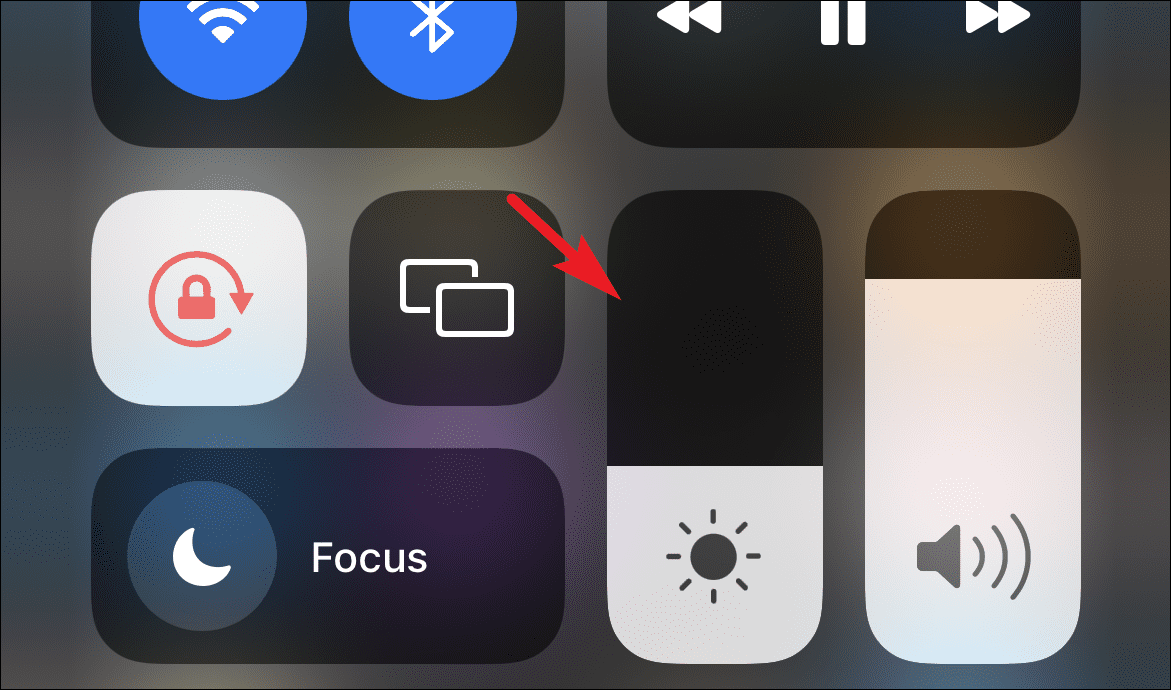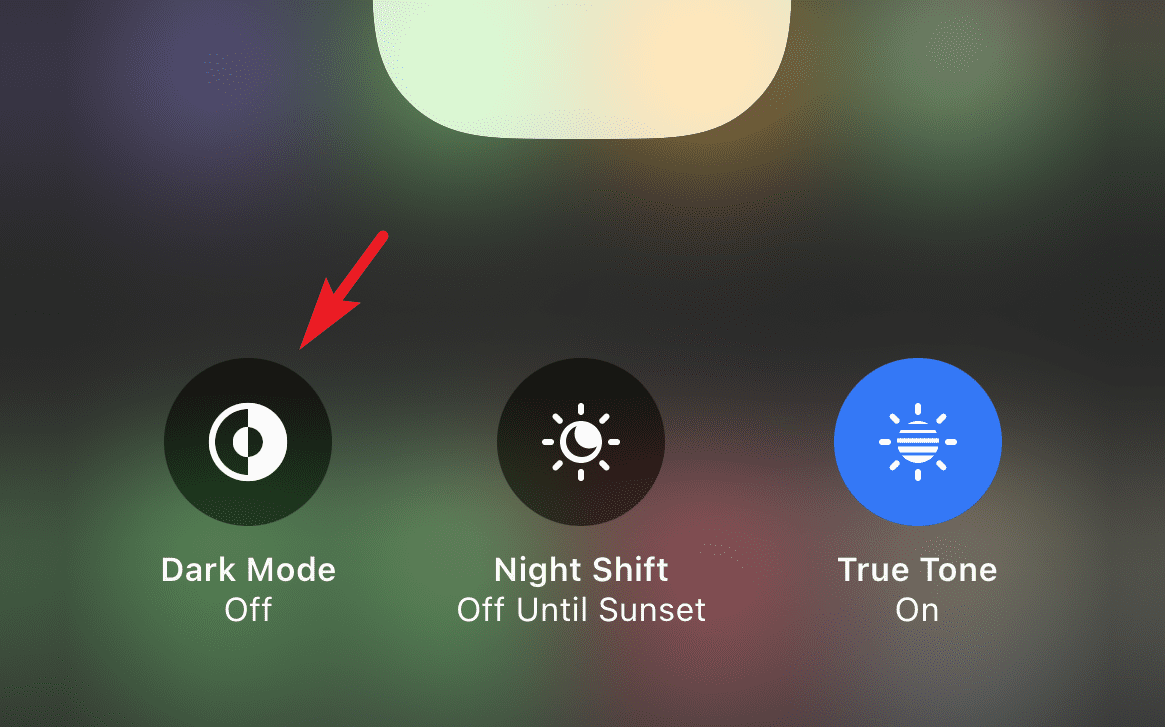Как выключить темную тему в хроме
Как активировать темную тему в Google Chrome
Традиционный интерфейс Google Chrome не всем по вкусу: излишне яркий (особенно ночью) и недостаточно контрастный. Поэтому разработчики добавили функцию смены внешнего вида программы. Среди всех визуальных плагинов наиболее популярны темные темы: они красивы, удобны и легко устанавливаются. Даже неопытный пользователь запросто справится с настройкой и установкой. Особенно после того, как прочитает материал этой статьи. Здесь мы рассмотрим последовательность действий для разных платформ: мобильных устройств и компьютеров.
Что такое «темная тема» в Гугл Хром
Как следует из названия, внешний вид приложения меняется со светлого на темный. Эта возможность была впервые реализована в Chrome версии 73. Изначально она был доступен только пользователям MacOs, а начиная с версии 74, пользоваться нововведением могут все.
Это изменение несет не только эстетический, но и практический смысл: глаза меньше устают, меньше отвлекаешься, можешь сосредоточиться на контенте, элементы интерфейса становятся четче и заметнее.
Юзабилити улучшается, настроение повышается.

Особенности темного режима
Фон, адресная строка и подложка меню становятся черными. Визуально темную тему можно перепутать с режимом «инкогнито»: единственным отличием будет значок в правом верхнем углу. В темном режиме он будет соответствовать изображению пользовательского профиля (стилизованный портрет на фоне серого круга).
Настройка относится только к интерфейсу, весь пользовательский функционал сохраняется, разве что уменьшается яркость экрана, что снижает нагрузку на глаза.
Как включить темную тему
Приведем пошаговую инструкцию для пользователей Windows: их пока абсолютное большинство. Операционную систему Linux не рассматриваем — ее поклонники при желании разберутся с настройками темной темы браузера самостоятельно: суть процесса останется неизменной. Перед изменением настроек нужно проверить версию браузера Chrome и обновить приложение до последнего стабильного релиза.
На компьютере
Существует несколько способов включить темную тему Google Chrome на компьютере. Пользоваться можно любым: последовательность действий приводит к одинаковому результату. Перечень выглядит следующим образом:
Первый способ относится к глобальным настройкам и доступен пользователям Windows 10. Путь выглядит так: в меню «Пуск» выбираем персонализацию настроек и переходим к подпункту «Цвета». В дополнительных настройках указываем темный режим. Изменения будут применены ко всей системе, все пользовательские приложения изменят внешний вид (конечно, если они умеют это делать).

Другие способы менее радикальны и позволяют изменить настройки только браузера. Изящное решение — запустить браузер с дополнительными опциями: метод понравится тем, кому нравится разбираться в системных настройках.
Правой кнопкой мыши нажимаем на ярлык приложения и заходим в настройки свойств. Во вкладке «Ярлык» в поле «Объект» к написанному добавляем ключ —force-dark-mode, применяем и сохраняем изменения. Если Chrome в этот момент открыт, программу потребуется перезапустить.
Темных тем существует несколько. Убедиться в их разнообразии можно следующим образом:
С развитием функционала программного обеспечения будут появляться и другие способы переключения режима.
В мобильной версии браузера
Владельцы смартфонов и планшетов также могут оценить преимущества нового дизайна пользовательского интерфейса. Для разных устройств порядок действий будет различаться.
Владельцы Android могут изменить настройки темы в браузере Chrome так: нажимаем вертикально расположенные 3 точки сверху справа, далее — «Настройки», далее — «Темы». Активируем пункт «Темный», изменения применяются сразу же.
Если выбрать пункт «По умолчанию», то режим будет включаться при переходе устройства в энергосберегающее состояние. Функция доступна начиная с версии Android 5.

Пользователи устройств версии iOS 13 или старше могут изменить глобальные настройки системы для активизации темного режима:
Изменить внешний вид браузера Chrome несложно: с этим справится любой пользователь, который хочет сделать индивидуальные настройки и оптимизировать приложение под собственные требования.
QA инженер, руководитель отдела автоматизированного тестирования программного обеспечения. Владение Java, C/C++, JSP, HTML, XML, JavaScript, SQL и Oracle PL/SQL. Журналист и обозреватель сферы IT. Создатель и администратор сайта.
Как отключить темный режим в Chrome на Android, iOS, Windows, Mac
Иногда вы не выбираете темный режим, но темнота выбирает вас. Я имею в виду темный режим в различных популярных приложениях, таких как Chrome. Для некоторых пользователей функция активируется автоматически. Любитель темного режима подпрыгнет от радости. Но для людей вроде меня, которые терпеть не могут, мы хотим немедленно отключить его. Здесь мы расскажем, как отключить темный режим в Chrome в Windows, macOS, Android и iPhone.
Google Chrome — мой браузер по умолчанию на всех устройствах. Я регулярно пользуюсь им для работы в Интернете. Недавно я активировал темный режим в Chrome случайно, в результате чего домашняя страница, настройки и некоторые другие элементы стали черными. Выключить его было непростой задачей. Поэтому я подумал, что другие тоже могут задаться вопросом, как отключить темный режим в Chrome. Отсюда и этот пост.
Давайте посмотрим, как заставить Chrome избавиться от этой тьмы.
Отключить темный режим в Google Chrome на Android
В Chrome на Android Lollipop 5+ темный режим активируется тремя способами — из настроек приложения, общесистемных настроек темы и режима экономии заряда батареи. Вот как это отключить.
1. Измените тему Chrome с темной на светлую.
В первом случае вам нужно отключить темный режим в настройках Chrome. Вот шаги для того же.
Шаг 1: Запустите приложение Google Chrome на своем телефоне.
Шаг 2: Нажмите на трехточечный значок в правом верхнем углу и выберите «Настройки» в меню.
Шаг 3: Нажмите на «Темы» в разделе «Основные». Вы найдете три варианта — светлый, темный и системный по умолчанию. Нажмите на Свет.
2. Измените тему телефона Android, чтобы отключить темный режим Chrome.
Если вы используете Android 10+ с активированным темным режимом на вашем телефоне, Chrome автоматически станет темным, если настройка темы в Chrome останется системной по умолчанию. Точно так же, если функция экономии заряда батареи включена по умолчанию в качестве темы Chrome, Chrome снова станет темным. Поэтому вам нужно отключить темный режим на телефоне или отключить режим экономии заряда батареи.
Чтобы удалить его с телефона, перейдите в Настройки телефона> Дисплей. Выключите переключатель рядом с Темной темой.
Наконечник: Вы также можете отключить темную тему в быстрых настройках.
Чтобы отключить режим энергосбережения, перейдите в Настройки телефона> Батарея. Отключите режим энергосбережения.
Отключить темный режим в Google Chrome на iOS
В Google Chrome нет специальной настройки темы для iPhone. Темная тема привязана к вашему Настройки темы iPhone. Если на вашем iPhone под управлением iOS 13 и выше включен темный режим, Chrome станет темным. Поэтому, чтобы удалить темный режим из Chrome на iOS, вы должны отключить его в настройках iPhone.
Для этого откройте «Настройки» на своем iPhone и выберите «Дисплей и яркость».
Нажмите «Свет» в разделе «Внешний вид», чтобы отключить темную тему. Откройте Chrome, и все снова будет нормально. Обязательно ознакомьтесь с нашим специальным руководством по отключению темной темы на iPhone и iPad.
Наконечник: Выключите переключатель рядом с автоматической настройкой темы. В противном случае ваш телефон автоматически погаснет в определенное время.
Отключить темный режим для Chrome в Windows 10
Google Chrome становится темным в Windows 10 двумя способами — с использованием системных настроек и с применением черной темы. Здесь мы расскажем, как отключить оба.
1. Отключите темный режим Chrome в настройках Windows.
Windows 10 поддерживает темный режим для приложений. Это означает, что поддерживаемые приложения станут темными, когда этот параметр включен. Поэтому вам нужно отключить его, чтобы удалить темный режим из Chrome в Windows. Для этого выполните следующие действия:
Шаг 1: Откройте «Настройки» на своем ПК с Windows 10 и перейдите в «Персонализация».
Шаг 2: Щелкните Цвета на левой боковой панели.
Шаг 3: В настройках цветов выберите «Свет» в разделе «Выберите свой цвет». Это заставит загореться и приложения, и ваша Windows.
Однако, если вы хотите, чтобы приложения загорались только без изменения темы Windows, выберите «Пользовательский» в разделе «Выберите свой цвет». Затем установите флажок рядом с «Свет» в разделе «Выберите режим приложения по умолчанию». Оставьте «Выберите режим Windows по умолчанию» в соответствии с вашими предпочтениями. Откройте Chrome, и он станет светлым.
2. Отключите темный режим в темах Chrome.
Несколько месяцев назад Google запустил новые темы для Chrome. Один из них — Just Black, который делает некоторые из ваших вещей в Chrome темными. Итак, чтобы убрать темный режим, вам нужно отключить черную тему.
Для этого выполните следующие действия:
Шаг 1: Запустите Chrome и щелкните значок с тремя точками в правом верхнем углу. Выберите в меню Настройки. Или используйте прямую ссылку chrome: // settings /, чтобы открыть настройки.
Шаг 2: Прокрутите вниз, и вы найдете Темы в разделе Внешний вид. Нажмите Сбросить до значений по умолчанию. Это вернет тему к исходной облегченной версии.
Отключить темный режим для Chrome на Mac
Как и в Windows, темная тема в Chrome в macOS связана с общесистемной настройкой темной темы на устройствах под управлением macOS 10.14 Mojave +. Поэтому вам нужно изменить тему вашего Mac, чтобы отключить темный режим в Chrome.
Для этого выполните следующие действия:
Шаг 1: Щелкните меню Apple и выберите в нем Системные настройки.
Шаг 2: Нажмите Общие в Системных настройках.
Шаг 3: Вы найдете три варианта рядом с «Внешний вид» — светлый, темный и автоматический. Нажмите Свет, чтобы выключить темный режим. Это изменит тему не только для Chrome, но и для всего Mac.
Если вы выберете «Авто» (доступно в macOS Catalina), темная тема будет автоматически активирована вечером. Подробно узнайте, как отключить темный режим в macOS.
Невозможно отключить темный режим в Chrome
Если после выполнения вышеуказанных шагов вы не можете удалить темный режим в Chrome, ознакомьтесь со следующими советами:
1. Отключите режим инкогнито.
По умолчанию режим инкогнито темный. Поэтому вам нужно проверить, просматриваете ли вы в обычном режиме или в режиме инкогнито. Для этого найдите значок инкогнито, который состоит из очков и шляпы.
На рабочем столе вы найдете его в правом верхнем углу. Если вы находитесь в режиме инкогнито, закройте окно и снова откройте Chrome в обычном режиме.
В мобильных приложениях Chrome (Android и iPhone) значок режима инкогнито присутствует в левой части адресной строки. Если вы его видите, закройте вкладку и откройте обычные вкладки. Подробно узнайте, как отключить режим инкогнито в Chrome на различных платформах.
2. Восстановите настройки Chrome.
На рабочем столе Chrome вы можете сбросить настройки Chrome, чтобы отключить темный режим. Сброс настроек Chrome не приведет к удалению ваших данных, истории или закладок. Будут отключены только расширения и темы. Перед выполнением этого шага узнайте, что происходит при сбросе настроек Chrome.
Чтобы сбросить настройки Chrome, выполните следующие действия:
Шаг 1: Откройте настройки Chrome, щелкнув трехточечный значок в правом верхнем углу.
Шаг 2: Нажмите «Дополнительно», чтобы отобразить дополнительные настройки.
Шаг 3: Прокрутите вниз. Нажмите «Восстановить исходные настройки по умолчанию». Затем нажмите «Сбросить настройки» для подтверждения.
Удалить темный режим только в Chrome
Моя жизнь превратилась бы в ад, если бы темный режим в Chrome был постоянной функцией. К счастью, его можно удалить со всех устройств, как показано выше. Однако, как вы видели, вам необходимо отключить общесистемные настройки на некоторых устройствах, чтобы удалить его и из Chrome. Если вы не хотите этого делать, узнайте, как отключить темный режим только в Chrome в Windows и macOS.
Следующий: Вы пользуетесь менеджером паролей в Chrome? Узнайте, почему и как его отключить по следующей ссылке.
Как отключить темную тему в Chrome и вернуть светлую тему, в Windows 10
Публикация: 5 May 2019 Обновлено: 5 October 2021
Google в прошлом месяце обновил браузер Chrome с функцией долгожданного темного режима в Windows 10. Когда вы включаете системную темную тему в параметрах Windows 10, браузер Google учитывает эту команду и автоматически переключается в темный режим.
Однако не многим пользователям по душе. Темная тема Chrome действительно похожа на режим браузера инкогнито, и за чего просмотр страниц может быть немного запутанным для многих пользователей. Если вы открываете несколько окон браузера, вы должны посмотреть на значок инкогнито, поскольку это единственная заметная особенность, отличающая два режима.
По умолчанию вам нужно переключиться на системную светлую тему, чтобы отключить темный режим в Google Chrome в Windows 11 \10. Похоже, есть простой способ, которым вы можете использовать, чтобы отключить темный режим браузера Chrome и продолжить использовать темную тему в Windows 11 \10.
Отключить темную тему только в браузере Google Хром.
В данном руководстве рассмотрим 2 способа вернуть браузеру Хром светлую тему.
Шаг 1: Запустите браузер Chrome и обновите его до последней версии.
Шаг 2: Откройте новую вкладку и нажмите в нижнем правом углу кнопку «Настроить Chrome».
Шаг 3: В следующем окне выберите параметр «Цвет и тема».
Шаг 4: В разделе «Персонализировать эту страницу» выберите «Тепло серый» или «Светло серый» цвет и нажмите кнопку «Готово». После чего, браузер будет использовать выбранную вами тему.
Если хотите, вы можете самостоятельно подобрать нужный цвет \ оттенок для Chrome — нажав «Выбрать цвет» (первый значок с изображением пипетки). Просто кликните на понравившейся цветовой гамме и нажмите Enter
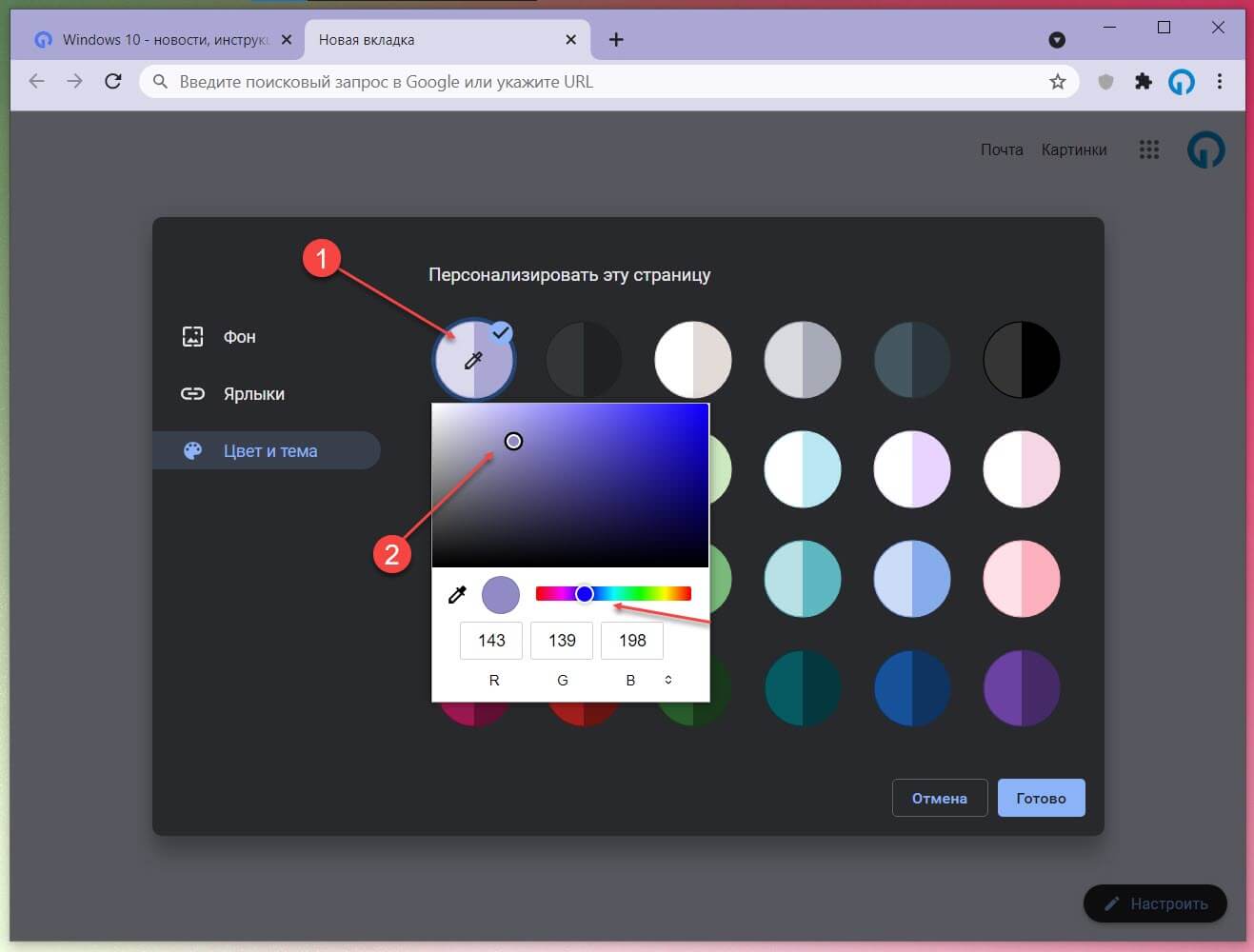
Как Отключить темный режим для поиска Google
На странице поиска Google теперь есть собственный темный режим. Если результаты поиска, имеют темный фон, скорее всего, это связано с темной темой страницы поиска. Чтобы отключить ее:
Шаг 1: Откройте Google.com в браузере Хром.
Шаг 2: Нажмите «Настройки» в правом нижнем углу.
Шаг 3: Выберите «Настройки поиска» → «Вид».
Или скопируйте и вставьте в адресную строку браузера ссылку и нажмите Enter :
Шаг 3: Выберите «Светлая тема» и нажмите кнопку «Сохранить».
Все! Надеюсь, это поможет вам избавиться от темного режима в Chrome или в результатах поиска, если вы включили его случайно.
Вернуть светлую тему с помощью disable-features
Способ ниже, похоже уже не работает, используйте первый способ чтобы вернуть светлую тему для браузера Хром.
Шаг 1: Создайте ярлык Chrome на рабочем столе.
Шаг 2: Кликните правой кнопкой мыши на ярлыке и выберите в контекстном меню «свойства».
Шаг 3: Перейдите на вкладку «Ярлык».
Шаг 4: Скопируйте и вставьте следующую команду в конце строки «Объект».
Как показано на скриншоте выше, перед вставкой команды должен быть пробел.
Это должно выглядеть так;
Шаг 5: Примените изменения и запустите Chrome с помощью обновленного ярлыка на рабочем столе.
Хотя данная команда должна работать во всех выпусках Chrome, в некоторых случаях браузер не может вернуться к обычному виду даже после выполнения вышеупомянутых шагов.
На момент написания данного руководства, нет других способов отключить темный режим в Chrome. В настройках браузера нет флага, который контролирует это, поэтому вам придется использовать один из способов, чтобы сделать это.
Поделитесь в комментариях ниже, помогла ли вам данное руководство переключить браузер Хром в классический светлый вид.
Как отключить темный режим в Chrome
Темный режим — одна из лучших функций, представленных в Chrome. Это облегчает чтение экрана при слабом освещении за счет уменьшения нагрузки, темные элементы делают экран более элегантным, а в устройствах с OLED-экраном это также помогает снизить расход заряда батареи.
При всем хорошем, что есть в темном режиме, должно быть что-то плохое; ну есть. Во-первых, белый фон с черным текстом предлагает вам гораздо лучшую читаемость, во-вторых, вы не сможете четко видеть экран в темном режиме, если вы находитесь на очень ярком открытом воздухе.
Следовательно, в качестве решения этих проблем вы можете отключить темный режим, если вы читаете книгу или работаете на открытом воздухе в яркий солнечный день. Какой бы ни была ваша причина, отключение темного режима — дело простое.
Отключение темного режима в Chrome на рабочем столе
Вы можете использовать Windows, Linux или macOS, самое приятное то, что Chrome работает одинаково на всех платформах. Более того, изменение темы Chrome — это буквально двухэтапный процесс.
Для этого запустите браузер Chrome из закрепленных приложений на панели задач, в меню «Пуск» или выполнив поиск в меню «Пуск».
Затем на главной странице нажмите кнопку «Настроить Chrome», расположенную в правом нижнем углу экрана. Это откроет панель наложения.
На панели наложения щелкните параметр «Цвет и тема» на левой боковой панели, чтобы продолжить. Теперь выберите плитку «цвет по умолчанию» из сетки параметров и нажмите кнопку «Готово», чтобы применить тему. Изменения вступят в силу немедленно.
И все, тема была бы изменена на светлый режим для браузера Chrome на вашем устройстве.
Отключение темного режима в Chrome на Android
Отключение темного режима на мобильном устройстве становится обязательным, поскольку чаще всего вы можете использовать устройство под прямыми солнечными лучами, которые могут затруднять видимость экрана при включенном темном режиме.
Для этого перейдите в приложение Chrome на главном экране или в панели приложений вашего устройства.
Затем нажмите на значок меню шашлыка (три вертикальные точки), расположенный в правом верхнем углу экрана.
Затем в развернутом меню нажмите «Настройки», чтобы продолжить.
После этого найдите и коснитесь параметра «Тема» в разделе «Основные сведения» на экране настроек.
Наконец, нажмите на опцию «Свет», чтобы мгновенно выключить темный режим и переключиться в светлый режим в Chrome.
И все, ваш Chrome не настроен на светлую тему на вашем устройстве Android.
Отключение темного режима в Chrome на iPhone
Отключение темного режима в iPhone — это немного другой процесс по сравнению с его аналогом в Android. К сожалению, вы не можете полностью переключиться в светлый режим в Chrome, и вам придется изменить свою системную тему, чтобы отключить темный режим.
Чтобы переключить системную тему на вашем iPhone, перейдите в приложение «Настройки» на главном экране или в библиотеке приложений вашего устройства.
Затем найдите и коснитесь вкладки «Дисплей и яркость» в списке, чтобы продолжить.
Затем нажмите плитку «Свет», чтобы изменить системную тему на световую.
Поскольку скачкообразное меню никогда не доставляет удовольствия, особенно когда вы делаете это просто для того, чтобы переключить их систему. Следовательно, есть альтернативный способ быстрого переключения темы с помощью Центра управления на вашем iPhone.
Сначала опустите центр управления, проведя вниз от правого верхнего угла экрана.
Затем нажмите и удерживайте полосу яркости на экране. На вашем экране появится оверлейная панель.
Теперь найдите параметр «Темный режим» в нижнем левом углу экрана и нажмите на него, чтобы отключить темный режим в вашей системе.
Это все способы отключить темный режим на всех своих устройствах, если и когда возникнет необходимость.